- Författare Jason Gerald [email protected].
- Public 2023-12-16 11:40.
- Senast ändrad 2025-01-23 12:47.
Torrenter är ett av de vanligaste sätten att dela filer på internet, och deras användning står för 50% av all datatrafik på internet. Även om dess användning har spridit sig är ibland torrenter fortfarande mycket svåra att använda för nya användare. Lyckligtvis är det förvånansvärt enkelt att komma igång med torrenting, och du kan börja dela filer på bara några minuter. Läs stegen nedan för att komma igång.
Steg
Del 1 av 4: Installera en Torrent -klient
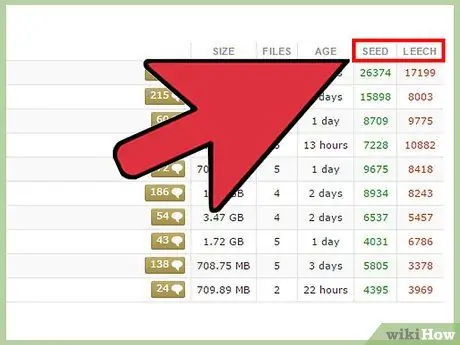
Steg 1. Förstå grunderna för att använda torrenter
Torrent -filer låter dig ladda ner nästan vilken typ av fil som helst från en annan dator som delar filen. Torrenter tillåter filer att delas upp i mindre bitar. Skärven laddas sedan ner från andra användare som redan har skärvan på sin dator. När alla skärvor har laddats ner kommer filen att rekonstrueras och redo att användas på din dator.
- När du laddar ner från en torrent blir du en "leecher". När du delar innehåll blir du en "såmaskin". Denna term kommer att visas ofta i framtiden.
- Läs reglerna om upphovsrätt. Det mesta av innehållet som delas på torrents är olagligt innehåll. Ladda inte ner dessa torrenter. Ladda ner och dela innehåll som du får dela.
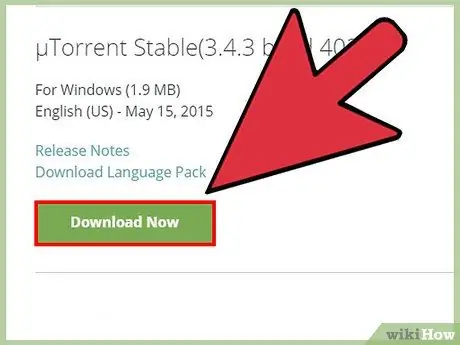
Steg 2. Ladda ner bitTorrent -klienten
Denna klient används för att hantera dina torrentnedladdningar och uppladdningar. Du måste ha en bitTorrent -klient för att använda torrents. Ladda ner klienten från en betrodd källa. Det finns massor av klienter tillgängliga, men några populära val är BitTorrent, uTorrent och Vuze.
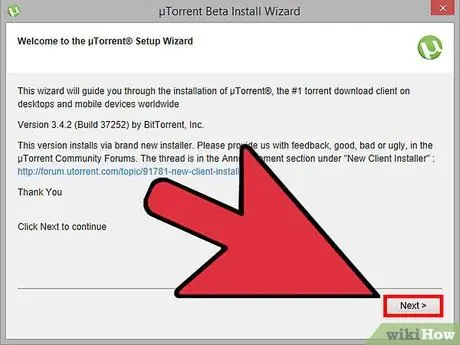
Steg 3. Installera klienten
Var försiktig när du installerar bitTorrent -klienten, eftersom många klienter inkluderar adware och webbläsarprogramvara som måste tas bort manuellt under installationsprocessen för att förhindra att de installeras på ditt system.
Del 2 av 4: Ladda ner Torrents
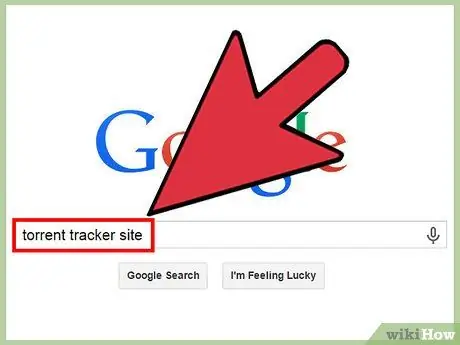
Steg 1. Hitta en torrent -tracker -webbplats
Den här webbplatsen innehåller en lista över torrentfiler. De är faktiskt inte värd för filerna som delas i torrenten på sina servrar, men de är bara värd för torrentfilerna. Det finns två typer av spårare, nämligen öppna och stängda spårare (privata).
- En öppen spårare, som namnet antyder, är en spårare som är öppen för allmänheten och kan hittas med en vanlig Google -sökning. För att använda det krävs ingen registrering och det finns inga villkor för att dela innehåll där. Vanligtvis är den här webbplatsen full av annonser. Eftersom denna webbplats är öppen för allmänheten delas mycket upphovsrättsskyddat innehåll på den här webbplatsen och nedladdning av upphovsrättsskyddat innehåll kommer att bli föremål för åtal av din internetleverantör.
- Privata spårare är vanligtvis endast öppna för inbjudna användare och kan inte hittas via Google. Du måste vanligtvis registrera dig för att använda den, och ditt förhållande kontrolleras vanligtvis för att se till att du sår filer minst lika mycket som du läcker filer.
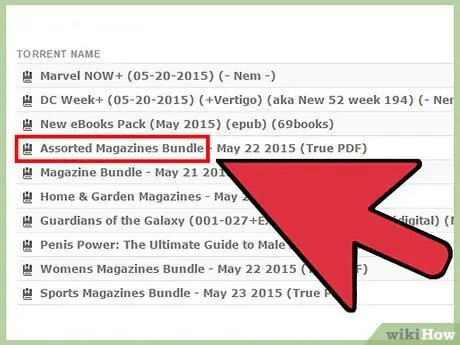
Steg 2. Hitta den fil du vill ha
Använd sökfunktionen på torrent -tracker -webbplatsen du besöker för att hitta filen du vill ladda ner. Tracker kommer att visa en lista med dina sökresultat och har vanligtvis många alternativ, särskilt om du letar efter populära sökord.
- Använd populära sökord för att hitta filen du vill ha. Om du till exempel vill hitta det tredje avsnittet av den första säsongen av ett tv -program/anime, skriver du "S01E03".
- Många spårare öppnar som visar annonser högst upp i dina sökresultat, och dessa annonser ser ut som riktiga sökresultat.
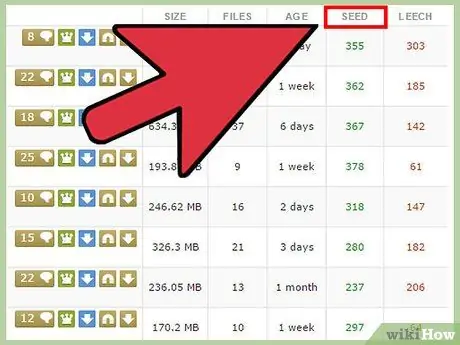
Steg 3. Bestäm vilka filer du ska ladda ner
När många sökresultat för filen du vill ha måste du välja filen du laddade ner. Det finns flera faktorer för att välja filen du laddar ner, inklusive:
- Kvalitet - Om du laddar ner videor kommer olika kodningsprocesser att producera olika videofiler. I allmänhet, om filstorleken är större, är kvaliteten definitivt bättre. Kontrollera kommentarsfältet på den torrentfil du vill säkerställa filens kvalitet. Många spårare tillåter användare att betygsätta torrenter, vilket hjälper dig med ditt val.
- Antal seedare - Ju fler seeders en torrent har, desto snabbare kommer din torrent att slutföras. Detta beror på att ju fler seedare, desto fler användare kommer du att kunna ansluta till när du laddar ner filens fragment. Om det finns fler leechers i en fil tar din nedladdning längre tid att slutföra. De flesta spårare kan sortera torrenter efter antal seedare.
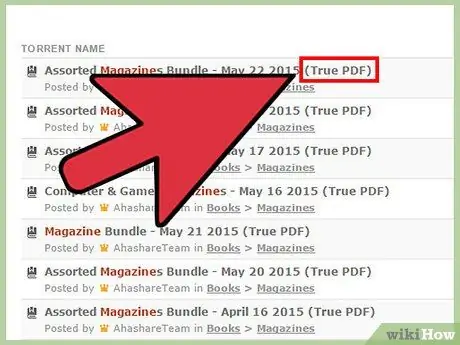
Steg 4. Se till att du kan öppna den nedladdade filen, särskilt videofiler som vanligtvis är kodade i ett format som inte stöds av Windows Media Player eller QuickTime
För att se till att du kan öppna alla videor du laddar ner, använd en videospelare från tredje part som VLC eller Media Player Classic.
Ibland finns filer i torrents tillgängliga i ISO -format. Denna fil tas direkt från CD/DVD och måste brännas eller installeras på en virtuell CD/DVD innan den spelas upp
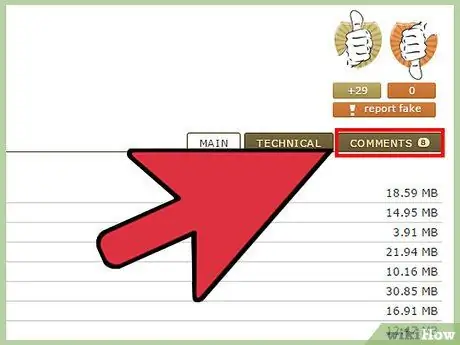
Steg 5. Var försiktig när du väljer filer
Torrenter är ett vanligt sätt att sprida virus och andra datorinfektioner. Om en fil har flera såmaskiner är den troligtvis ren. Kontrollera också kommentarkolumnen för att säkerställa hälsan hos filen du laddar ner.
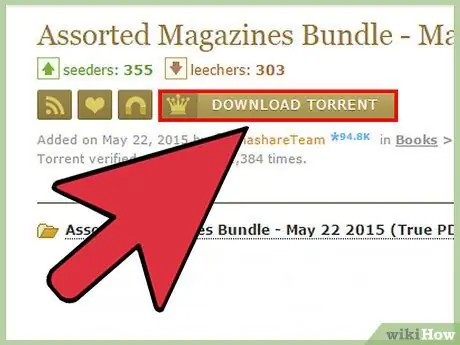
Steg 6. Ladda ner din torrent
När du har hittat filen du vill klicka på länken för att ladda ner filen i spåraren så får du en torrentfil. Den här filen är mycket liten och har inget innehåll. Torrent -filer är användbara för att ansluta dig till andra användare som delar de filer du vill ha.
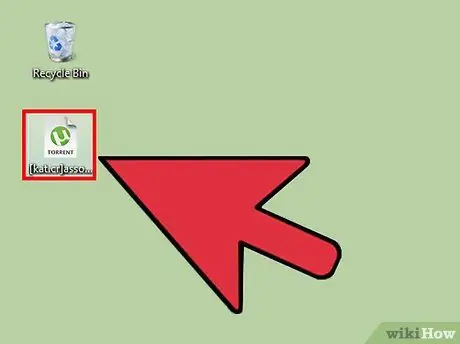
Steg 7. Öppna din torrentfil
De flesta torrentklienter på Windows startar så snart du klickar på en torrentfil. Annars öppnar du din torrentklient och öppnar torrentfilen genom den klienten.
- Om du inte ställer in en nedladdningsplats kommer du att bli ombedd att hitta en plats för nedladdningen när du laddar torrentfilen.
- Om du inte har tillräckligt med utrymme på din nedladdningsplats kan du inte starta nedladdningen.
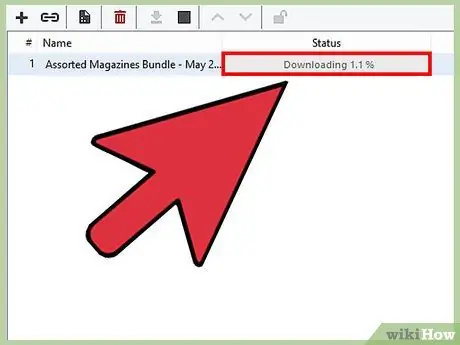
Steg 8. Börja ett tag tills nedladdningen startar
Efter ett tag börjar din torrentklient att ansluta till såmaskinen. Du kommer att se nedladdningshastigheten öka och förloppsindikatorn fortsätter till 100 procent. ref> https://www.digitaltrends.com/computing/download-torrents-stick-man/#! FXa0Q
Du kan ladda ner flera torrenter samtidigt, men nedladdningshastigheten delas mellan de aktiva torrenterna
Del 3 av 4: Seeding Torrents
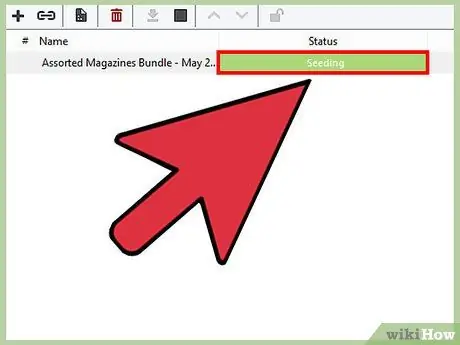
Steg 1. Fortsätt att fröa när filen har laddats ner
Torrenter är mycket beroende av gemenskapen för att dela filer och kommer att dö om det inte finns några frön att dela filerna. Varje torrentanvändare bör fröa när nedladdningen är klar.
- De flesta internetleverantörer ställer in uppladdningshastigheten lägre än nedladdningshastigheten. Det betyder att det kommer att ta längre tid att nå ett 1: 1 uppladdningsförhållande på din torrent. Lösningen, låt torrentprogrammet vara öppet i bakgrunden.
- Obs! Om du flyttar eller tar bort filer förlorar du möjligheten att fröa.
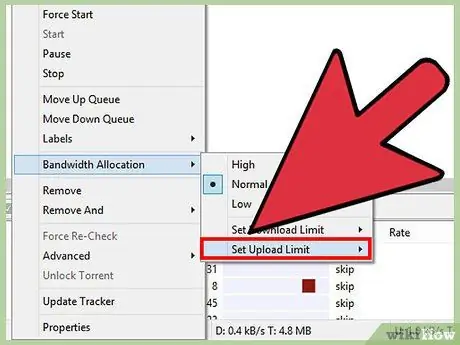
Steg 2. Ställ in uppladdningsgränsen
De flesta torrentklienter låter dig begränsa din torrentfröaktivitet. Det här alternativet finns vanligtvis i menyn Inställningar> Kö.
- Ställ in minsta förhållande. Detta är det minsta förhållande du kommer att fröa efter att torrenten är klar. Ställ in den till 100%, vilket betyder att du kommer att ladda upp 300MB om du laddar ner 300MB.
- Om du vill stoppa såningen efter att förhållandet uppnåtts, ställ in hastighetsgränsen på 0.
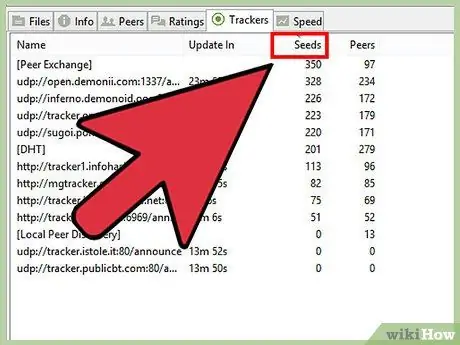
Steg 3. Var en såmaskin i en sluten spårare
Stängda spårare har strikta såddregler. De kräver vanligtvis att du så upp till ett förhållande 1: 1, ännu mer. Om du inte följer dessa regler kommer ditt konto att spärras och du kommer inte längre att kunna komma åt spåraren.
Del 4 av 4: Skapa torrenter
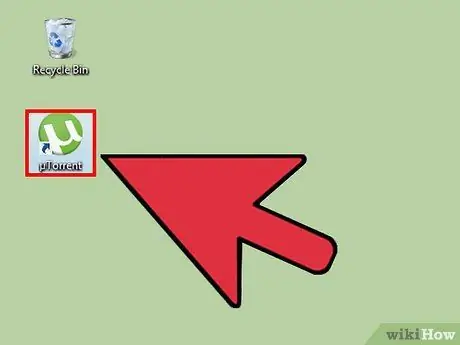
Steg 1. Öppna din torrentklient
Förutom att kunna ladda ner torrenter kan din klient också skapa torrentfiler. Detta är ett bra sätt att dela filer med dina vänner. Var försiktig med upphovsrättsskyddat innehåll, eftersom användare som delar innehåll vanligtvis åtalas oftare än användare som laddar ner det.
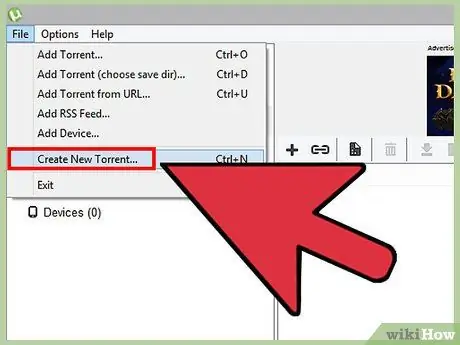
Steg 2. Skapa din torrentfil
Även om processen beror på vilken klient du använder kan du vanligtvis klicka på Arkiv> Skapa ny torrent. Det här alternativet öppnar ett fönster för att skapa en torrentfil.
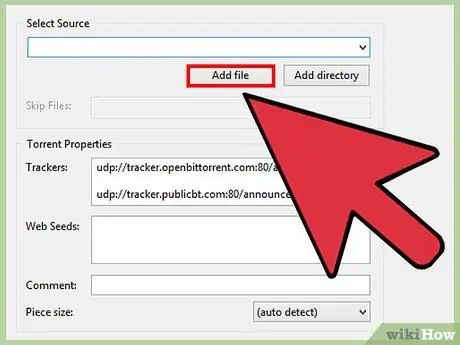
Steg 3. Lägg till de filer du vill dela
En torrent kan innehålla en eller flera filer. Använd "Lägg till filer" eller "Lägg till katalog" för att lägga till filer till din torrent. Du kan dela vilken typ av fil som helst på din torrent.
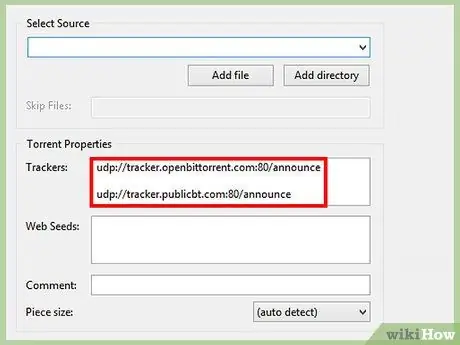
Steg 4. Lägg till tracker
I fönstret "Torrent Properties" hittar du fältet "Tracker". Ange spåraradressen för att dela din torrent på olika spårare. De flesta klienter har angett en vanligt förekommande spåraradress, men för stängda spårare måste du ange adressen själv.
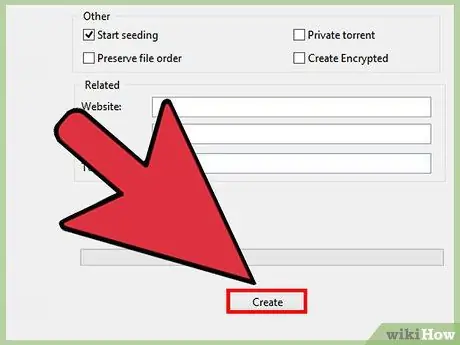
Steg 5. Börja så
Klicka på "Skapa" -knappen så startar din torrent såningsprocessen. Gör detta tills tillräckligt många har laddat ner din fil. Om du stoppar det innan någon har lyckats ladda ner din fil, kommer din torrent att dö.
Tips
- Uppdatera ditt antivirusprogram innan du använder torrents.
- Se alltid till att du laddar ner virusfria filer. Skanna filen innan den öppnas.
- Installera ett skyddsprogram som Peerblock eller PeerGuardian.
Varning
- Vissa internetleverantörer kommer att försöka stoppa torrent -aktivitet och kommer att sakta ner ditt internet när du fångas med hjälp av torrents. Detta kommer att sakta ner och till och med stoppa dina nedladdningar/uppladdningar.
- Om du sänker din uppladdningshastighet kan du bli förbjuden på en stängd spårare.
- Använd inte torrents för att bryta mot upphovsrätten. Du kommer att bli föremål för stämningar.






